GDZ Informatyka 6 Klasa. Podręcznik [Rivkind Y.Ya., Lysenko T.I.] 2014
4.4. Formatowanie znaków i akapitów
Zadanie
1. Otwórz dokument tekstowy z pliku zadania 4.4.1.docx, który znajduje się w folderze Sekcja 4 Punkt 4.4. Dla wszystkich dat w tekście ustaw następujący format: czcionka - książka Antiqua, rysunek - kursywa pogrubiona, rozmiar - 14, kolor - zielony. Zapisz dokument w pliku o tej samej nazwie w swoim folderze.
Algorytm zadania:
1) Pobierz edytor tekstu (uruchom Start => Wszystkie programy => Microsoft Office => Microsoft Office Word).
2) W oknie procesora tekstu kliknij przycisk Office.
3) Wybierz polecenie Otwórz.
4) W oknie Otwórz dokument otwórz folder Sekcja 4 Puffy4.4.
5) Wybierz plik zadania 4.4.1.docx.
6) Kliknij przycisk Otwórz.
7) Przejrzyj tekst i wybierz fragment tekstu z datą.
8) Na mini panelu ustaw następujące wartości właściwości: czcionka - Wook Antiqua, rozmiar - 14, kolor - zielony, rysunek - pogrubienie Kursywa.
9) Kliknij dwukrotnie przycisk Format
zgodnie z modelem i konsekwentnie przydzielać wszystkie daty.
10) W oknie procesora tekstu kliknij przycisk Office.
11) Wybierz polecenie Zapisz jako.
12) W oknie Zapisz dokument otwórz własny folder.
13) Kliknij przycisk Zapisz.
2. Otwórz dokument tekstowy z pliku zadania 4.4.2.doex zawartego w rozdziale 4 Punkt 4.4. Sformatuj akapity tego tekstu dla właściwości określonych w tabeli:
Algorytm zadania:
1) Pobierz edytor tekstu (uruchom Start => Wszystkie programy Microsoft Office => Microsoft Office Word).
2) W oknie procesora tekstu kliknij przycisk Office.
3) Wybierz polecenie Otwórz.
4) W oknie Otwórz dokument otwórz folder Sekcja 4, pkt.4.4.
5) Wybierz plik zadania 4.4.2.docx.
6) Kliknij przycisk Otwórz.
7) Kliknij pierwszy akapit trzy razy.
8) Na karcie Podstawowe w grupie Akapit ustaw następujące wartości właściwości: wyrównanie akapitu - na prawej krawędzi odstęp między wierszami jest co najmniej.
9) W linii poziomej ustaw wcięcie znacznika pierwszej linii na znaku 2 cm, wcięcie znacznika po lewej stronie - na znaku 1 cm, wcięcie znacznika po prawej stronie - na znaku 1 cm.
10) Kliknij drugi akapit trzy razy.
11) Na karcie Podstawowe w grupie Akapit ustaw następujące wartości właściwości: wyrównanie akapitu - w szerokości, odstępy między wierszami - dokładnie 12 pkt.
12) W linii poziomej ustaw wcięcie znacznika pierwszej linii na znaku 1 cm, wcięcie znacznika po lewej stronie - na znaku 3 cm, wcięcie znacznika po prawej stronie - na znaku 1 cm.
13) Kliknij trzeci akapit trzy razy.
14) Na karcie Podstawowe w grupie Akapit ustaw następujące wartości właściwości: wyrównanie akapitu - wyśrodkowane, odstęp między wierszami -1,5 linii.
15) W linii poziomej ustaw wcięcie znacznika pierwszej linii na znaku 0 cm, znak wcięcia po lewej stronie - na znaku 0 cm, znak wcięcia po prawej stronie - na znaku 0 cm.
16) W oknie procesora tekstu kliknij przycisk Office.
17) Wybierz polecenie Zapisz jako.
18) W oknie Zapisz dokument otwórz własny folder.
19) Kliknij przycisk Zapisz.
3. Otwórz dokument tekstowy z pliku zadania 4.4.3.docx, który znajduje się w sekcji 4, punkt 4.4. Sformatuj tekst zgodnie z próbką podaną w dokumencie. Zapisz dokument w pliku o tej samej nazwie w swoim folderze.
Algorytm zadania:
1) Pobierz edytor tekstu (uruchom Start => Wszystkie programy => Microsoft Office => Microsoft Office Word).
2) W oknie procesora tekstu kliknij przycisk Office.
3) Wybierz polecenie Otwórz.
4) W oknie Otwórz dokument otwórz folder Sekcja 4, pkt.4.4.
5) Wybierz plik zadania 4.4.3.docx.
6) Kliknij przycisk Otwórz.
7) Wykonaj formatowanie tekstu zgodnie z próbką podaną w dokumencie.
8) W oknie procesora tekstu kliknij przycisk Office.
9) Wybierz polecenie Zapisz jako.
10) W oknie Zapisz dokument otwórz własny folder.
11) Kliknij przycisk Zapisz.
4. Otwórz dokument tekstowy z pliku zadań 4.4.4.doc, który znajduje się w folderze Rozdział 4 Punkt 4.4. Sformatuj pierwsze trzy akapity tekstu w dowolny sposób, zmieniając wartości trzech właściwości znaków i akapitów. Wpisz wartość właściwości tych obiektów w notatniku. Zapisz dokument w pliku o tej samej nazwie w swoim folderze?
Algorytm zadania:
1) Pobierz edytor tekstu (uruchom Start Wszystkie programy Microsoft Office => Microsoft Office Word).
2) W oknie procesora tekstu kliknij przycisk Office.
3) Wybierz polecenie Otwórz.
4) W oknie Otwórz dokument otwórz folder Sekcja 4, pkt.4.4.
5) Wybierz plik zadania 4.4.4.docx.
6) Kliknij przycisk Otwórz.
7) Wykonaj dowolne formatowanie znaków, na przykład:
Numer akapitu - Czcionka - Rozmiar - Kolor - Rysunek
1 - Comic Sans MS - 14 - Niebieski - kursywa
2 - Monotyp Corsiva - 18 - żółty - przekreślenie
3 - Gruzja - 24 - zielony - normalny
8. Wykonaj formatowanie pierwszych trzech akapitów w dowolny sposób, na przykład:
Akapit akapitowy - Wyrównanie - Wcięcie pierwszego wiersza - Wcięcie w lewo i w prawo - Odstępy między wierszami
1 - na środku - wcięcie 2 cm - 2 cm - pojedyncze
2 - na lewej krawędzi - nie - 2 cm - minimum
3 - na prawej krawędzi - wiszące 1 cm - 1 cm - mnożnik 2
9) W oknie edytora tekstu kliknij przycisk Office.
10) Wybierz polecenie Zapisz jako.
11) W oknie Zapisz dokument otwórz własny folder.
12) Kliknij przycisk Zapisz.
5. Otwórz dokument tekstowy z pliku zadania 4.4.5.docx, który znajduje się w sekcji 4, punkt 4.4. Sformatuj tekst zgodnie z próbką podaną w dokumencie. Zapisz dokument w pliku o tej samej nazwie w swoim folderze.
Algorytm zadania:
1) Pobierz edytor tekstu (uruchom Start => Wszystkie programy => Microsoft Office => Microsoft Office Word).
2) W oknie procesora tekstu kliknij przycisk Office.
3) Wybierz polecenie Otwórz.
4) W oknie Otwórz dokument otwórz folder Sekcja 4, pkt.4.4.
5) Wybierz plik zadania 4.4.3.docx.
6) Kliknij przycisk Otwórz.
7) Wykonaj formatowanie tekstu zgodnie z próbką podaną w dokumencie.
8) W oknie procesora tekstu kliknij przycisk Office.
9) Wybierz polecenie Zapisz jako.
10) W oknie Zapisz dokument otwórz własny folder.
11) Kliknij przycisk Zapisz.
6. Otwórz dokument tekstowy z pliku zadania 4.4.2.docx, który znajduje się w folderze Rozdział 4 Punkt 4.4. Sformatuj każdy nieparzysty akapit tekstu w formacie pierwszego akapitu, a każda para jest sformatowana w drugim akapicie. Zapisz dokument w pliku o tej samej nazwie w swoim folderze.
Algorytm zadania:
1) Aby załadować edytor tekstu (uruchom Start => Wszystkie programy Microsoft Office => Microsoft Office Word)
2) W oknie procesora tekstu kliknij przycisk Office.
3) Wybierz polecenie Otwórz.
4) W oknie Otwórz dokument otwórz folder Sekcja 4, pkt.4.4.
5) Wybierz plik zadania 4.4.3.docx.
6) Kliknij przycisk Otwórz.
7) Wybierz dowolny fragment tekstu pierwszego akapitu.
8) W mini panelu kliknij dwukrotnie przycisk Format / i losowo wybierz nieparzyste akapity.
9) Na mini panelu naciśnij przycisk Format zgodnie ze wzorem / (aby anulować tryb kopiowania formatu).
10) Wybierz dowolny fragment tekstu drugiego akapitu.
11) W mini panelu kliknij dwukrotnie przycisk Format na próbce i konsekwentnie podświetl pary akapitów.
12) Na mini panelu kliknij przycisk Format Format (aby anulować tryb kopiowania formatu).
13) W oknie procesora tekstu kliknij przycisk Office.
14) Wybierz polecenie Zapisz jako.
15) W oknie Zapisz dokument otwórz własny folder.
16) Kliknij przycisk Zapisz.
 ГДЗ 6 клас Підручник Лисенко Ривкінд 2014 Генеза
ГДЗ 6 клас Підручник Лисенко Ривкінд 2014 Генеза
 Якщо помітили в тексті помилку, виділіть її та натисніть Ctrl + Enter
Якщо помітили в тексті помилку, виділіть її та натисніть Ctrl + Enter
Zadanie
1. Otwórz dokument tekstowy z pliku zadania 4.4.1.docx, który znajduje się w folderze Sekcja 4 Punkt 4.4. Dla wszystkich dat w tekście ustaw następujący format: czcionka - książka Antiqua, rysunek - kursywa pogrubiona, rozmiar - 14, kolor - zielony. Zapisz dokument w pliku o tej samej nazwie w swoim folderze.
Algorytm zadania:
1) Pobierz edytor tekstu (uruchom Start => Wszystkie programy => Microsoft Office => Microsoft Office Word).
2) W oknie procesora tekstu kliknij przycisk Office.
3) Wybierz polecenie Otwórz.
4) W oknie Otwórz dokument otwórz folder Sekcja 4 Puffy4.4.
5) Wybierz plik zadania 4.4.1.docx.
6) Kliknij przycisk Otwórz.
7) Przejrzyj tekst i wybierz fragment tekstu z datą.
8) Na mini panelu ustaw następujące wartości właściwości: czcionka - Wook Antiqua, rozmiar - 14, kolor - zielony, rysunek - pogrubienie Kursywa.
9) Kliknij dwukrotnie przycisk Format
zgodnie z modelem i konsekwentnie przydzielać wszystkie daty.
10) W oknie procesora tekstu kliknij przycisk Office.
11) Wybierz polecenie Zapisz jako.
12) W oknie Zapisz dokument otwórz własny folder.
13) Kliknij przycisk Zapisz.
2. Otwórz dokument tekstowy z pliku zadania 4.4.2.doex zawartego w rozdziale 4 Punkt 4.4. Sformatuj akapity tego tekstu dla właściwości określonych w tabeli:
Algorytm zadania:
1) Pobierz edytor tekstu (uruchom Start => Wszystkie programy Microsoft Office => Microsoft Office Word).
2) W oknie procesora tekstu kliknij przycisk Office.
3) Wybierz polecenie Otwórz.
4) W oknie Otwórz dokument otwórz folder Sekcja 4, pkt.4.4.
5) Wybierz plik zadania 4.4.2.docx.
6) Kliknij przycisk Otwórz.
7) Kliknij pierwszy akapit trzy razy.
8) Na karcie Podstawowe w grupie Akapit ustaw następujące wartości właściwości: wyrównanie akapitu - na prawej krawędzi odstęp między wierszami jest co najmniej.
9) W linii poziomej ustaw wcięcie znacznika pierwszej linii na znaku 2 cm, wcięcie znacznika po lewej stronie - na znaku 1 cm, wcięcie znacznika po prawej stronie - na znaku 1 cm.
10) Kliknij drugi akapit trzy razy.
11) Na karcie Podstawowe w grupie Akapit ustaw następujące wartości właściwości: wyrównanie akapitu - w szerokości, odstępy między wierszami - dokładnie 12 pkt.
12) W linii poziomej ustaw wcięcie znacznika pierwszej linii na znaku 1 cm, wcięcie znacznika po lewej stronie - na znaku 3 cm, wcięcie znacznika po prawej stronie - na znaku 1 cm.
13) Kliknij trzeci akapit trzy razy.
14) Na karcie Podstawowe w grupie Akapit ustaw następujące wartości właściwości: wyrównanie akapitu - wyśrodkowane, odstęp między wierszami -1,5 linii.
15) W linii poziomej ustaw wcięcie znacznika pierwszej linii na znaku 0 cm, znak wcięcia po lewej stronie - na znaku 0 cm, znak wcięcia po prawej stronie - na znaku 0 cm.
16) W oknie procesora tekstu kliknij przycisk Office.
17) Wybierz polecenie Zapisz jako.
18) W oknie Zapisz dokument otwórz własny folder.
19) Kliknij przycisk Zapisz.
3. Otwórz dokument tekstowy z pliku zadania 4.4.3.docx, który znajduje się w sekcji 4, punkt 4.4. Sformatuj tekst zgodnie z próbką podaną w dokumencie. Zapisz dokument w pliku o tej samej nazwie w swoim folderze.
Algorytm zadania:
1) Pobierz edytor tekstu (uruchom Start => Wszystkie programy => Microsoft Office => Microsoft Office Word).
2) W oknie procesora tekstu kliknij przycisk Office.
3) Wybierz polecenie Otwórz.
4) W oknie Otwórz dokument otwórz folder Sekcja 4, pkt.4.4.
5) Wybierz plik zadania 4.4.3.docx.
6) Kliknij przycisk Otwórz.
7) Wykonaj formatowanie tekstu zgodnie z próbką podaną w dokumencie.
8) W oknie procesora tekstu kliknij przycisk Office.
9) Wybierz polecenie Zapisz jako.
10) W oknie Zapisz dokument otwórz własny folder.
11) Kliknij przycisk Zapisz.
4. Otwórz dokument tekstowy z pliku zadań 4.4.4.doc, który znajduje się w folderze Rozdział 4 Punkt 4.4. Sformatuj pierwsze trzy akapity tekstu w dowolny sposób, zmieniając wartości trzech właściwości znaków i akapitów. Wpisz wartość właściwości tych obiektów w notatniku. Zapisz dokument w pliku o tej samej nazwie w swoim folderze?
Algorytm zadania:
1) Pobierz edytor tekstu (uruchom Start Wszystkie programy Microsoft Office => Microsoft Office Word).
2) W oknie procesora tekstu kliknij przycisk Office.
3) Wybierz polecenie Otwórz.
4) W oknie Otwórz dokument otwórz folder Sekcja 4, pkt.4.4.
5) Wybierz plik zadania 4.4.4.docx.
6) Kliknij przycisk Otwórz.
7) Wykonaj dowolne formatowanie znaków, na przykład:
Numer akapitu - Czcionka - Rozmiar - Kolor - Rysunek
1 - Comic Sans MS - 14 - Niebieski - kursywa
2 - Monotyp Corsiva - 18 - żółty - przekreślenie
3 - Gruzja - 24 - zielony - normalny
8. Wykonaj formatowanie pierwszych trzech akapitów w dowolny sposób, na przykład:
Akapit akapitowy - Wyrównanie - Wcięcie pierwszego wiersza - Wcięcie w lewo i w prawo - Odstępy między wierszami
1 - na środku - wcięcie 2 cm - 2 cm - pojedyncze
2 - na lewej krawędzi - nie - 2 cm - minimum
3 - na prawej krawędzi - wiszące 1 cm - 1 cm - mnożnik 2
9) W oknie edytora tekstu kliknij przycisk Office.
10) Wybierz polecenie Zapisz jako.
11) W oknie Zapisz dokument otwórz własny folder.
12) Kliknij przycisk Zapisz.
5. Otwórz dokument tekstowy z pliku zadania 4.4.5.docx, który znajduje się w sekcji 4, punkt 4.4. Sformatuj tekst zgodnie z próbką podaną w dokumencie. Zapisz dokument w pliku o tej samej nazwie w swoim folderze.
Algorytm zadania:
1) Pobierz edytor tekstu (uruchom Start => Wszystkie programy => Microsoft Office => Microsoft Office Word).
2) W oknie procesora tekstu kliknij przycisk Office.
3) Wybierz polecenie Otwórz.
4) W oknie Otwórz dokument otwórz folder Sekcja 4, pkt.4.4.
5) Wybierz plik zadania 4.4.3.docx.
6) Kliknij przycisk Otwórz.
7) Wykonaj formatowanie tekstu zgodnie z próbką podaną w dokumencie.
8) W oknie procesora tekstu kliknij przycisk Office.
9) Wybierz polecenie Zapisz jako.
10) W oknie Zapisz dokument otwórz własny folder.
11) Kliknij przycisk Zapisz.
6. Otwórz dokument tekstowy z pliku zadania 4.4.2.docx, który znajduje się w folderze Rozdział 4 Punkt 4.4. Sformatuj każdy nieparzysty akapit tekstu w formacie pierwszego akapitu, a każda para jest sformatowana w drugim akapicie. Zapisz dokument w pliku o tej samej nazwie w swoim folderze.
Algorytm zadania:
1) Aby załadować edytor tekstu (uruchom Start => Wszystkie programy Microsoft Office => Microsoft Office Word)
2) W oknie procesora tekstu kliknij przycisk Office.
3) Wybierz polecenie Otwórz.
4) W oknie Otwórz dokument otwórz folder Sekcja 4, pkt.4.4.
5) Wybierz plik zadania 4.4.3.docx.
6) Kliknij przycisk Otwórz.
7) Wybierz dowolny fragment tekstu pierwszego akapitu.
8) W mini panelu kliknij dwukrotnie przycisk Format / i losowo wybierz nieparzyste akapity.
9) Na mini panelu naciśnij przycisk Format zgodnie ze wzorem / (aby anulować tryb kopiowania formatu).
10) Wybierz dowolny fragment tekstu drugiego akapitu.
11) W mini panelu kliknij dwukrotnie przycisk Format na próbce i konsekwentnie podświetl pary akapitów.
12) Na mini panelu kliknij przycisk Format Format (aby anulować tryb kopiowania formatu).
13) W oknie procesora tekstu kliknij przycisk Office.
14) Wybierz polecenie Zapisz jako.
15) W oknie Zapisz dokument otwórz własny folder.
16) Kliknij przycisk Zapisz.
 ГДЗ 6 клас Підручник Лисенко Ривкінд 2014 Генеза
ГДЗ 6 клас Підручник Лисенко Ривкінд 2014 Генеза
 Якщо помітили в тексті помилку, виділіть її та натисніть Ctrl + Enter
Якщо помітили в тексті помилку, виділіть її та натисніть Ctrl + Enter 23.09.2019,
23.09.2019,
 1 512,
1 512,
 0
0
 Назад
Назад
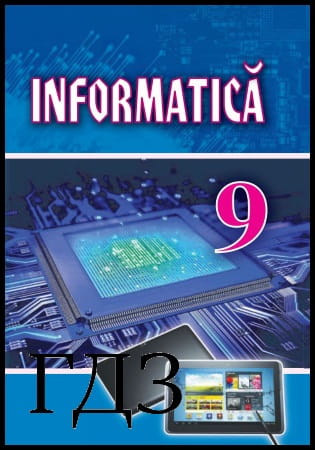
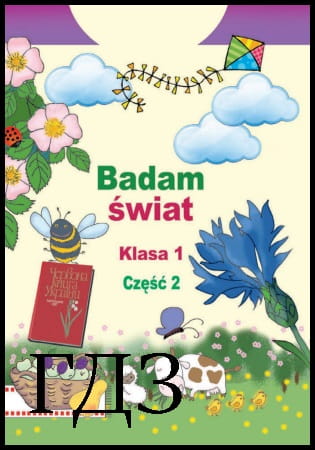
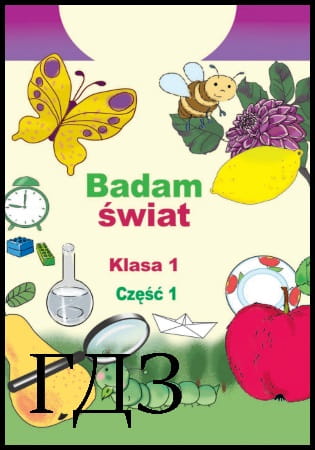
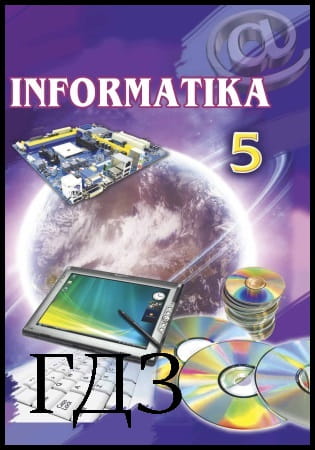
![ГДЗ Природознавство 5 клас. Підручник [Ярошенко О.Г., Бойко В.М.] 2018 ГДЗ Природознавство 5 клас. Підручник [Ярошенко О.Г., Бойко В.М.] 2018](/uploads/posts/2019-04/1555779316_5_p_y_u2018.jpg)
![ГДЗ Основи правознавства 9 клас. Підручник [Наровлянський О. Д.] 2017 ГДЗ Основи правознавства 9 клас. Підручник [Наровлянський О. Д.] 2017](/uploads/posts/2019-02/1550928122_9k_p_n_2017.jpg)
![ГДЗ Українська мова 8 клас. Підручник [Глазова О.П.] 2021 ГДЗ Українська мова 8 клас. Підручник [Глазова О.П.] 2021](/uploads/posts/2021-10/1633720388_8k_y_g_2021.jpg)
![ГДЗ Вступ до історії 5 клас. Підручник [Гісем О.В.] 2018 ГДЗ Вступ до історії 5 клас. Підручник [Гісем О.В.] 2018](/uploads/posts/2019-07/1564163269_5k_i_h_2018.jpg)